طرق غير فعالة لتغيير البيانات الوصفية للفيديو على iPhone
يعتمد المزيد والمزيد من الأشخاص أو مستخدمي أجهزة iPhone على البيانات الوصفية لملفات الفيديو الخاصة بهم عند البحث عن مقطع فيديو معين. لسوء الحظ ، قد تكون البيانات الوصفية المضمنة بواسطة التطبيق أو جهازك غير صحيحة في بعض الأحيان. نتيجة لذلك ، يصعب البحث عن ملفات الفيديو ، خاصةً عندما تحتاج البيانات الوصفية إلى أن تكون أكثر دقة. تعتبر المعلومات مثل التاريخ والمكان والوقت وغيرها الكثير مهمة.
مع أخذ هذا القلق في الاعتبار ، قمنا بتجميع أفضل الأدوات والأساليب حول كيفية القيام بذلك تغيير البيانات الوصفية للفيديو على iPhone. تابع القراءة لمعرفة المزيد.
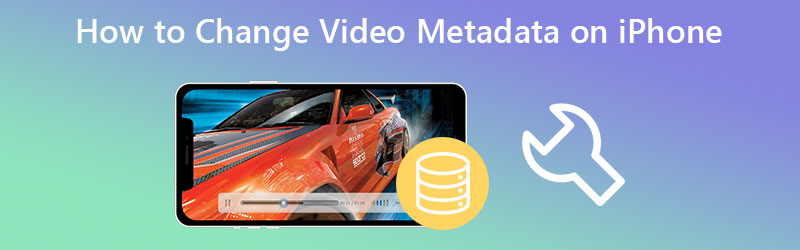
محتوى الصفحة
الجزء 1. تغيير البيانات الوصفية للفيديو على iPhone
باستخدام تطبيقات iPhone ، يمكنك تعديل البيانات الوصفية للفيديو أو تغييرها على جهاز iPhone الخاص بك. ومع ذلك ، مع وجود الكثير من الخيارات للاختيار من بينها ، قد يكون من الصعب معرفة الأداة التي تعمل بشكل جيد. فيما يلي بعض مختاراتنا التي قد تجدها مفيدة.
1. ميتافو
Metapho هو تطبيق قوي لعرض البيانات الوصفية وتعديلها وإزالتها من الصور والأفلام. أهم تحديث هو أن البرنامج يدعم الآن الفيديو. هذا يعني أنه يمكنك تحرير الخصائص أو المعلومات حول ملفات الفيديو الخاصة بك. عند تحميل مقاطع الفيديو ، يتم عرض البيانات الوصفية للفيديو على الفور. يمكن بعد ذلك تحرير هذه البيانات أو العلامات أو تعديلها. علاوة على ذلك ، فإنه يشارك أيضًا وظيفته في تحرير البيانات الوصفية على الصور. في هذه الحالة ، ستتعلم أيضًا تحرير المعلومات الموجودة في صورك. من ناحية أخرى ، إليك إجراء خطوة بخطوة حول كيفية تغيير البيانات الوصفية للفيديو على iPhone.
الخطوة 1. على جهاز iPhone الخاص بك ، انتقل إلى App Store وابحث عن تطبيق Metapho. ثم قم بتثبيت التطبيق وتشغيله.
الخطوة 2. بعد ذلك ، قد ترغب في اختيار ملفات الفيديو المستهدفة من تطبيق الصور الخاص بك على جهاز iPhone الخاص بك. بعد الاختيار ، انتقل إلى تحرير البيانات الوصفية.
الخطوه 3. بعد ذلك ، سيتم تقديم قائمة مجموعة التحرير إليك. هنا ، سترى العلامات وتحررها وفقًا لذلك.
الخطوة 4. اضغط على حفظ زر بمجرد تعيين كل شيء.
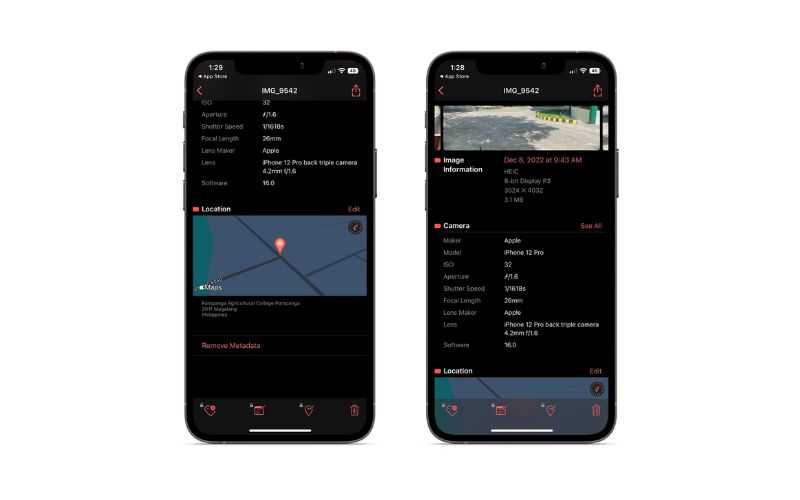
2. البيانات الوصفية Exif
لنفترض أنك فكرت في تغيير علامات الصور الحية والبيانات الوصفية للصور ، أو EXIF على وجه الخصوص ، يمكنك استخدام برنامج EXIF Metadata. تعرض الأداة وصفًا شاملاً لصورك. سيكون أكثر تفصيلاً عندما يقوم المستخدم بترقية حساب إلى الإصدار المحترف. ولكن بالنسبة للمستخدمين العاديين ، فإن الإصدار الأساسي من البرنامج سيكون كافياً. من ناحية أخرى ، هناك أشخاص يرغبون في الوصول إلى المزيد حول صورهم أو ملفات EXIF. لذلك ، اتبع الخطوات لمعرفة كيفية تغيير بيانات تعريف iPhone للصور.
الخطوة 1. أولاً ، احصل على البرنامج من App Store. قم بتثبيته وافتحه.
الخطوة 2. بعد ذلك ، انقر فوق رمز علامة الجمع لإضافة وسائط. ثم اختر البيانات الوصفية للصورة التي ترغب في تغييرها.
الخطوه 3. أخيرًا ، انقر فوق تعديل زر وإدخال المعلومات اللازمة. بمجرد الانتهاء ، اضغط على زر حفظ لتأكيد التغييرات.
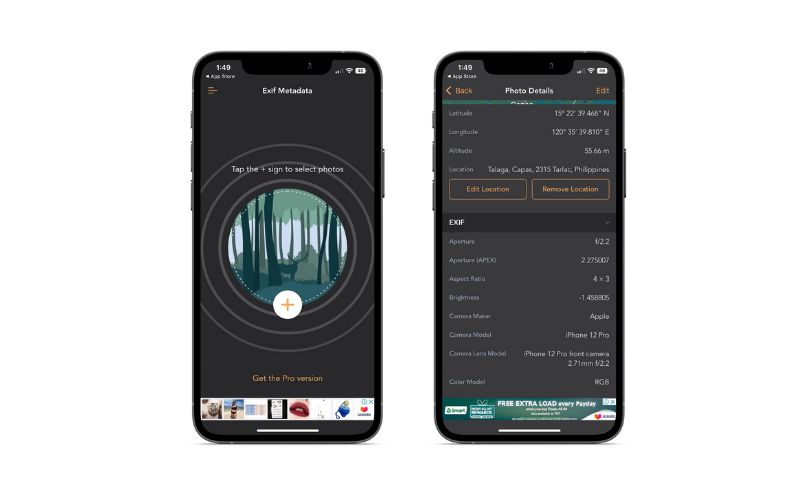
الجزء 2. كيفية تغيير البيانات الوصفية لفيديو iPhone على نظامي Mac و Windows
لقد تلقينا أيضًا بعض المخاوف إذا كان بإمكانهم تغيير البيانات الوصفية للفيديو على أجهزة الكمبيوتر الخاصة بهم ، مثل أجهزة Mac و Windows. هناك بالتأكيد حلول يمكنك القيام بها لمساعدتك في تحقيق ذلك. لإرشادك ، إليك بعض الطرق التي يجب ألا تفوتها.
لنظام التشغيل Mac فقط
يأتي كل من Mac و iPhone بميزة خاصة تسمى AirDrop لإرسال الملفات من جهاز إلى آخر. يمكن أن تكون هذه الأجهزة عبارة عن أجهزة iPhone و iPad و Mac. يمكنهم نقل واستقبال الملفات من بعضهم البعض طالما تم تنشيط AirDrop. الآن ، إليك كيفية نقل الملفات لمساعدتك في تغيير البيانات الوصفية للفيديو على جهاز iPhone الخاص بك.
الخطوة 1. افتح AirDrop على جهاز iPhone الخاص بك من مركز التحكم. اضغط لفترة طويلة على لوحة الاتصال وابحث عن AirDrop وقم بتشغيله. افعل الشيء نفسه مع جهاز Mac الخاص بك. قم بتشغيل AirDrop لجعل هذه الأجهزة قابلة للتعرف عليها.
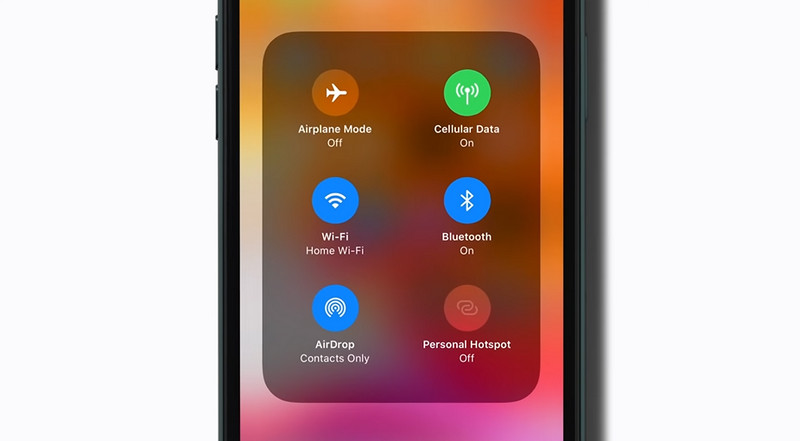
الخطوة 2. بعد ذلك ، اختر مقاطع الفيديو التي ترغب في تغيير البيانات الوصفية للفيديو الخاصة بها من تطبيق الصور الخاص بك. ثم اضغط على ملف شارك رمز على شاشة iPhone الخاص بك وحدد اسم Mac AirDrop الخاص بك.
الخطوه 3. بمجرد الانتهاء من النقل ، يجب أن ترى ملفات الفيديو الخاصة بك تم نقلها من iPhone إلى Mac. ثم يمكنك المتابعة لتغيير البيانات الوصفية.
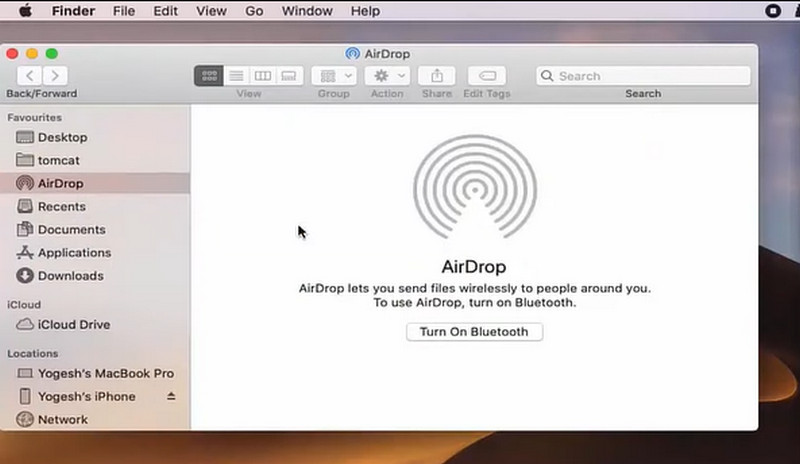
على نظامي Mac و Windows
لنفترض أن التطبيقات والأساليب السابقة لا تسمح لك بتغيير البيانات الوصفية للفيديو على iPhone. يمكنك إنجازها بسهولة باستخدام محول الفيديو فيدمور. هذا برنامج مصمم لأجهزة كمبيوتر Windows و Mac ، مما يساعدك على تغيير البيانات الوصفية لملفات الفيديو والصوت. يأتي مع تحرير علامة معلومات مفصلة مع دعم العديد من تنسيقات ملفات الفيديو. تُقبل مقاطع الفيديو من iPhone و Android و Mac و Windows ، والبيانات الوصفية قابلة للتحرير. لقص المطاردة ، اقرأ التعليمات أدناه لمعرفة كيفية تغيير البيانات الوصفية للفيديو على نظامي التشغيل Mac و Windows.
الخطوة 1: احصل على الأداة وابدأ في استخدامها
قبل أن تتمكن من تغيير البيانات الوصفية لملفك ، يجب عليك تنزيل البرنامج. يمكنك القيام بذلك عن طريق النقر فوق أي تنزيل مجاني الرموز أدناه. يوجد زر لكل من نظام التشغيل Mac OS ونظام التشغيل Windows لتنزيله. بعد ذلك ، يجب عليك إعداده على جهاز الكمبيوتر الخاص بك وبدء تشغيله.
الخطوة 2. قم بالوصول إلى محرر البيانات الوصفية للوسائط
ستلاحظ علامات تبويب مختلفة في الجزء العلوي عند بدء تشغيل البرنامج. الآن ، انتقل إلى صندوق الأدوات قسم وافتح محرر البيانات الوصفية للوسائط.
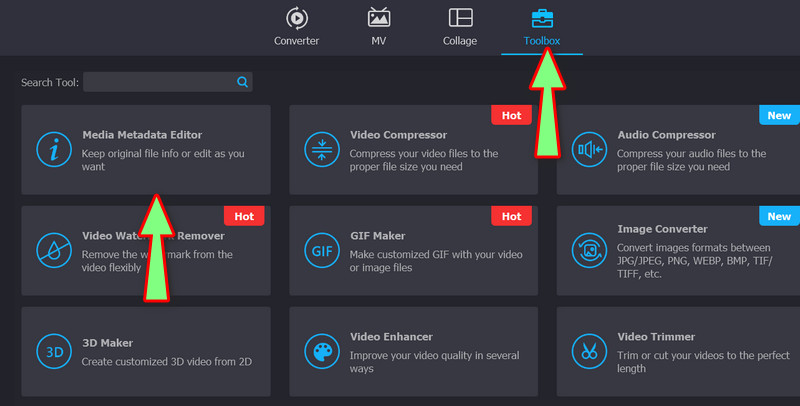
الخطوة 3. أضف مقطع فيديو
بعد ذلك ، أ زائد سيظهر تسجيل الدخول في مربع الحوار المنبثق. اضغط على الأيقونة وابحث عن الملف الهدف من مجلدات الكمبيوتر.
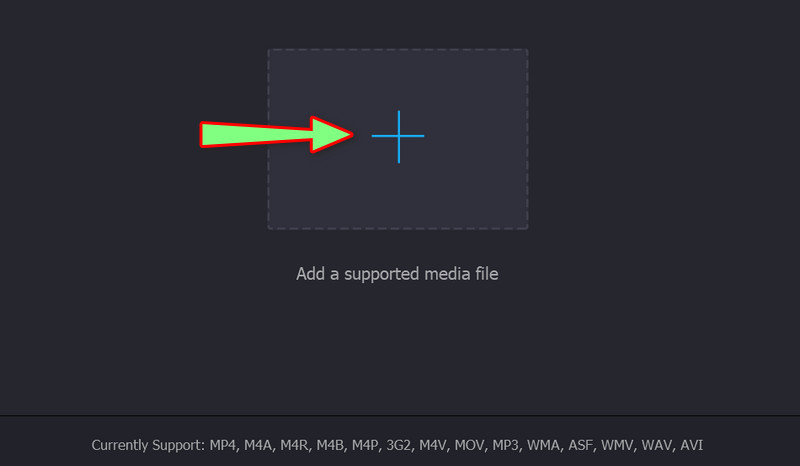
الخطوة 4. تغيير البيانات الوصفية للفيديو
في النافذة التالية ، سوف تحصل على الخصائص المتعلقة بملف الفيديو الخاص بك. يمكنك الآن تعديل عنوان الفيديو أو الفنان أو الملحن أو الألبوم أو النوع. بمجرد الانتهاء ، اضغط على حفظ زر.
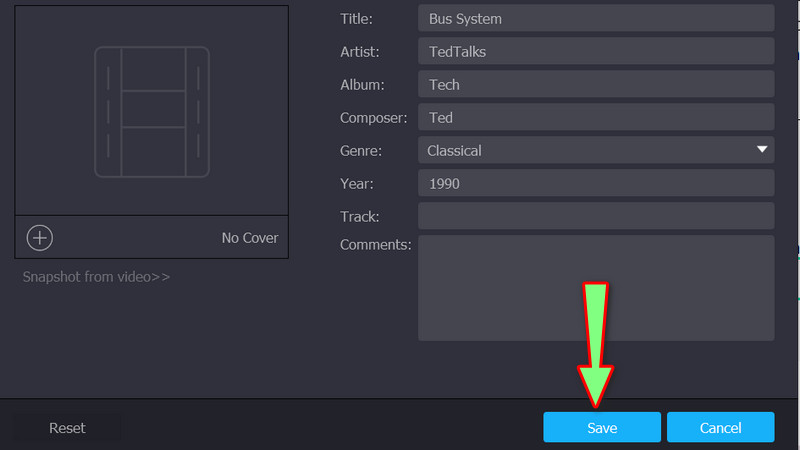
الجزء 3. الأسئلة الشائعة حول تغيير البيانات الوصفية على iPhone
كيفية تغيير البيانات الوصفية على iPhone دون استخدام التطبيق؟
يمكنك ضبط بعض المعلومات في مقاطع الفيديو والصور الخاصة بك باستخدام تطبيق الصور على جهاز iPhone الخاص بك. يسمح لك بتعديل التاريخ والوقت والموقع.
متى يجب إزالة البيانات الوصفية من ملف الوسائط الخاص بي؟
هناك أشخاص مهتمون بالمعلومات المتعلقة بإبداعك. يمكنهم القيام بذلك باستخدام البيانات الوصفية لملفك. في هذه الحالة ، يمكن إزالتها بأمان.
هل يمكنني تعديل البيانات الوصفية على أي مقطع فيديو مأخوذ من جهاز iPhone الخاص بي؟
نعم. طالما أن لديك البرنامج المناسب للجهاز المناسب ، فلن تواجهك مشكلة. هناك تطبيقات لأجهزة iPhone وأجهزة سطح المكتب.
خاتمة
إلى قم بتغيير البيانات الوصفية للفيديو على iPhone، فأنت بحاجة إلى هذه التطبيقات والبرامج لمساعدتك. نحن نشجعك على تجربة كل أداة للعثور على أفضل أداة لاحتياجاتك. من ناحية أخرى ، فإنهم جميعًا يشتركون في نفس الغرض ويعملون بفعالية.



